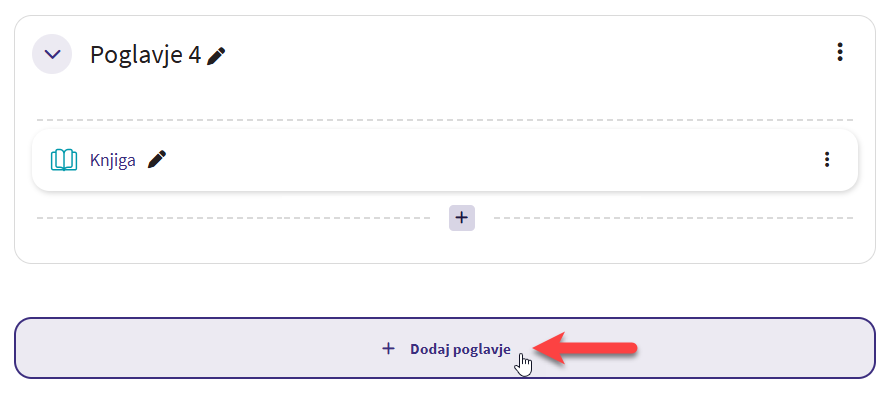Urejanje osrednjega dela spletne učilnice
Za urejanje spletne učilnice morate imeti vključeno urejanje.
Gumb Vključi urejanje se nahaja v zgornjem desnem kotu spletne učilnice.
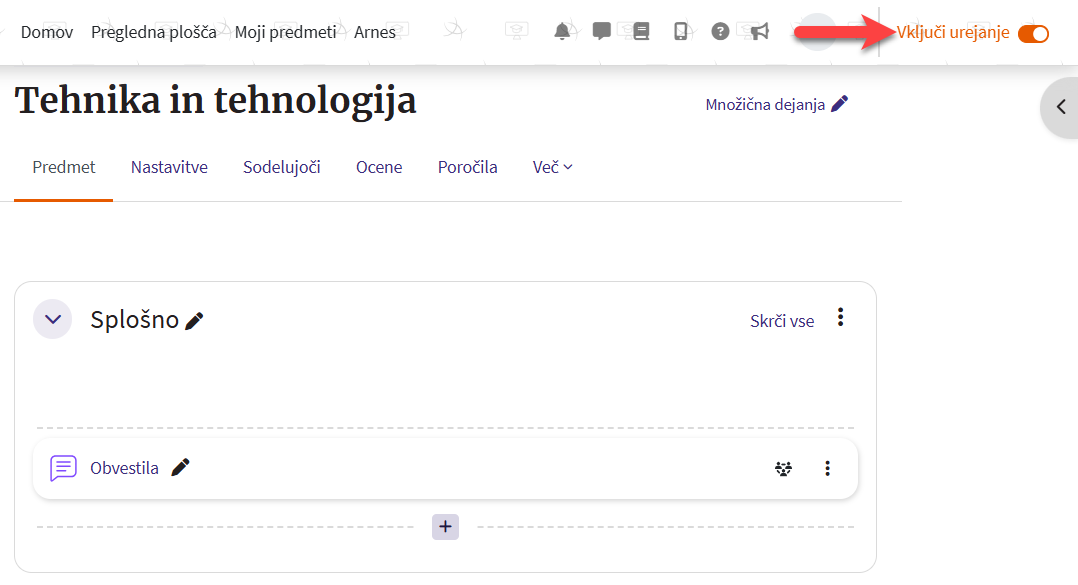
S klikom na Vključi urejanje se vam prikaže urejevalni način spletne učilnice.
V urejevalnem načinu lahko dodajate ter urejate dejavnosti in vire, preimenujete in urejate poglavja, premikate poglavja, nastavljate vidnost za udeležence idr.
Dodajanje dejavnosti in virov
V spletno učilnico lahko dodajate različne dejavnosti in vire, kot so npr. forum, naloga, kviz, slovar, lekcija, H5P idr.
Dodate jih lahko s klikom na Dodaj dejavnost ali vir ali s klikom na znak plus med dejavnostmi in viri.
Znak plus se vam prikaže, če se z miško postavite na črtkano črto med ali nad dejavnostmi in viri.
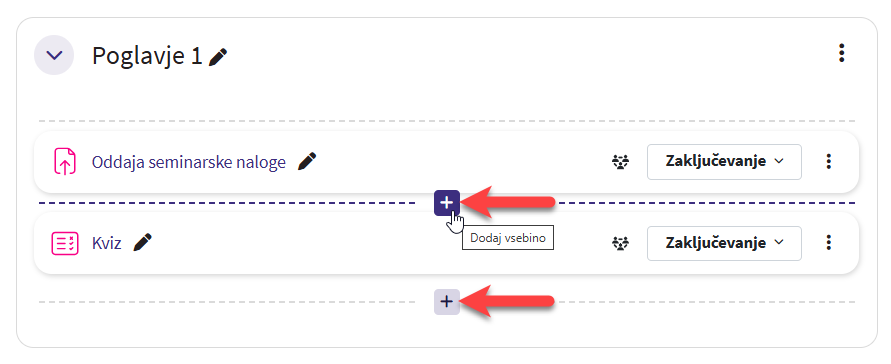
Več o dodajnju dejavnosti in virov je prikazano v poglavju Dodajanje dejavnosti in virov.
Znaki za urejanje dejavnosti in virov
Svinčnik desno ob dejavnosti ali viru vam omogoča urejanje naslova na začetni strani spletne učilnice.
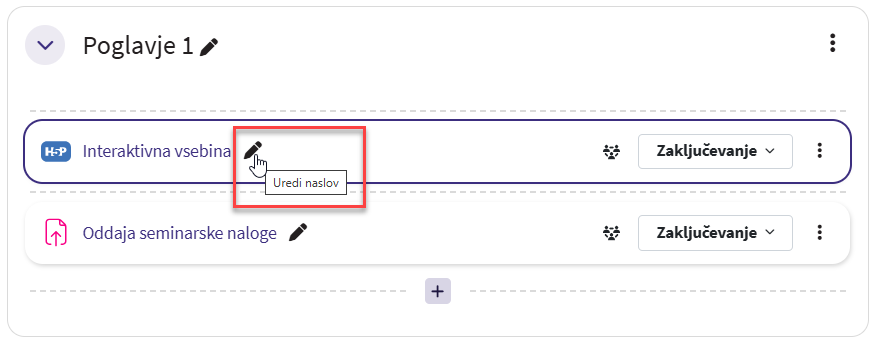
S klikom na znak treh navpični pik desno ob posamezni dejavnosti oz. viru pa se vam odpre meni za urejanje dejavnosti ali vira.
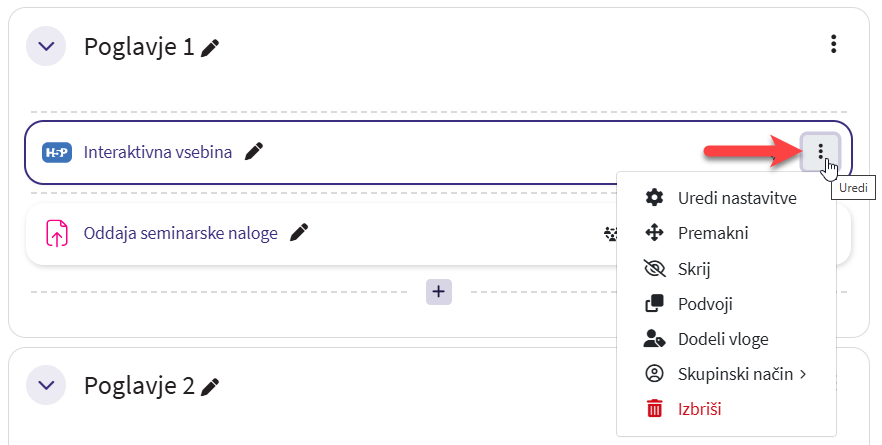
Pomen znakov v meniju
-
Uredi nastavitve – dostopate do nastavitev dejavnosti ali vira (do urejanja nastvitev dostopate tudi znotraj posamezne dejavnosti ali vira s klikom na zavihek nastavitve).
-
Premakni - vir ali dejavnost premikate po poglavjih spletne učilnice.
-
Skrij - dejavnost ali vir skrijete pred udeleženci.
-
Podvoji - podvojite dejavnost ali vir.
-
Dodeli vloge - udeležencem lahko dodelite vlogo za dejavnost ali vir. Če jim npr. dodelite vlogo izvajalca, lahko dejavnost ali vir urejajo.
-
Skupinski način - izberete lahko brez skupin, ločene skupine ali vidne skupine.
-
Izbriši - s klikom odstranite dejavnost ali vir. Za dokončno brisanje se vam odpre še pogovorno okno kjer morate brisanje potrditi.
Premikanje dejavnosti ali virov
Posamezno dejavnost ali vir lahko v poglavjih in med poglavji premikate na naslednje načine:
-
Z miško se postavite na dejavnost ali vir. Kazalec miške mora imeti obliko štirih puščic.
Kliknete in pridržite miškin gumb ter dejavnost povlečete in spustite na želeno mesto.
Na spodnji sliki je prikazan primer premika Interaktivne vsebine H5P nad dejavnostjo Kviz.
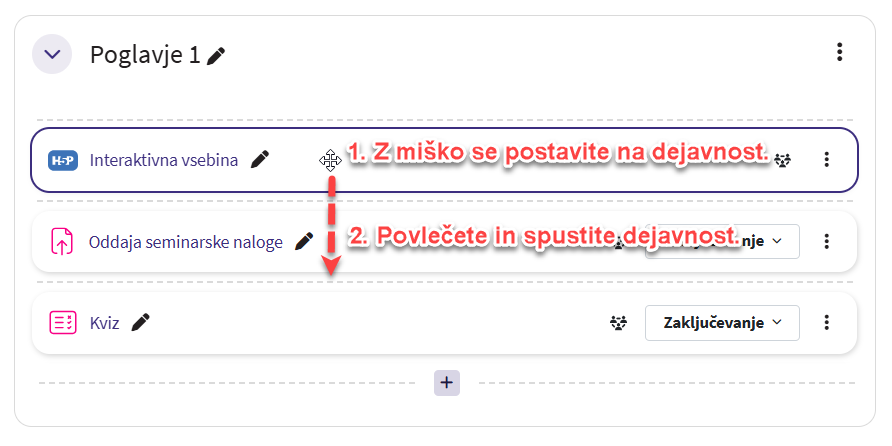
-
Pri drugem načinu kliknete desno pri posameznem viru ali dejavnosti na znak treh navpičnih pik in v meniju izberete Premakni.
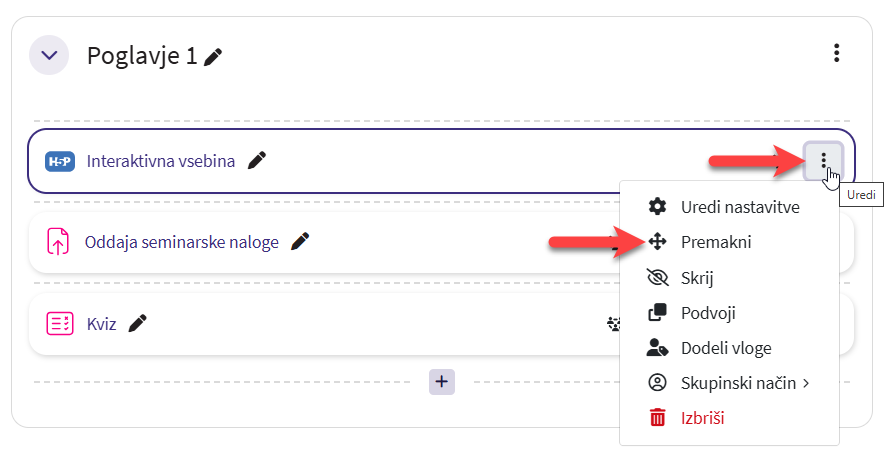
Odpre se vam okno, v katerem premaknete dejavnost ali vir na želeno mesto. S klikom na poglavje, boste dejavnost ali vir premaknili na vrh izbranega poglavja.
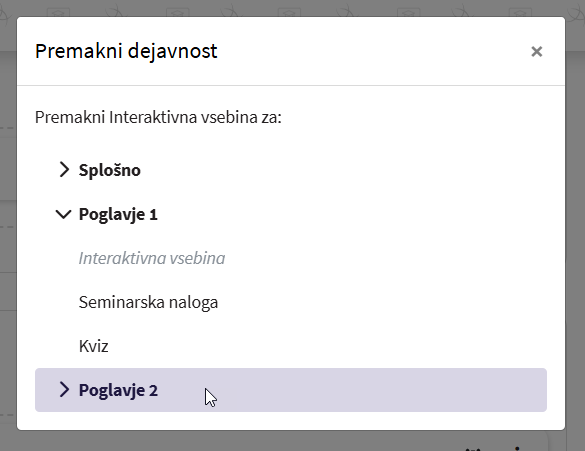
-
Dejavnosti in vire lahko premikate z metodo povleci-in-spusti tudi v kazalu predmeta, ki je na levi strani spletne učilnice.
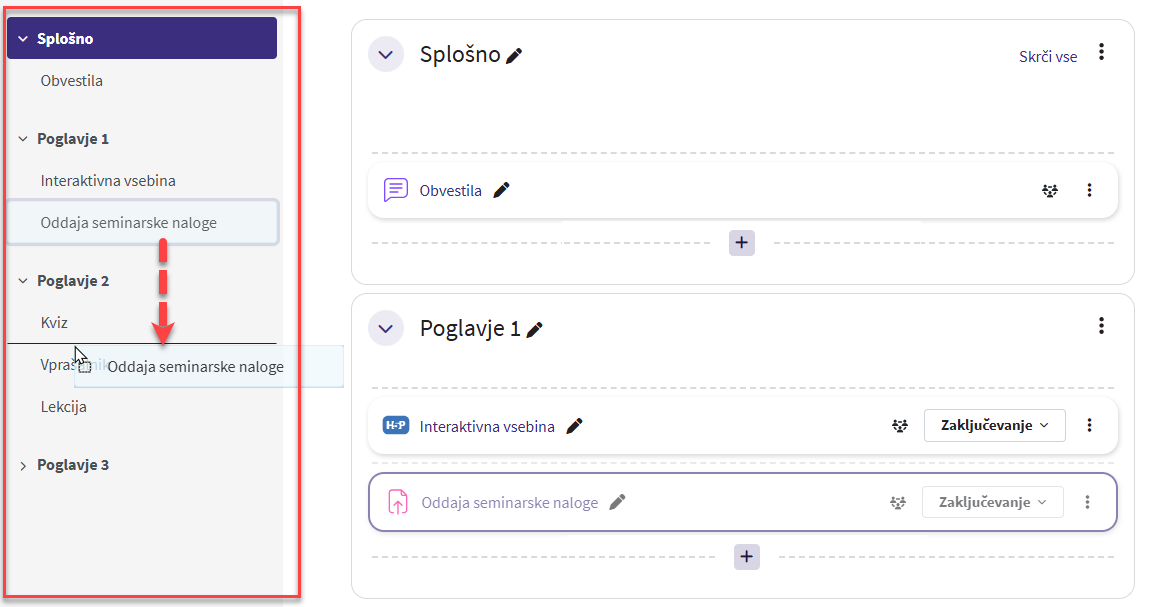
Preimenovanje poglavja
Poglavje lahko preimenujete s klikom na svinčnik, ki se nahaja desno ob naslovu poglavja.
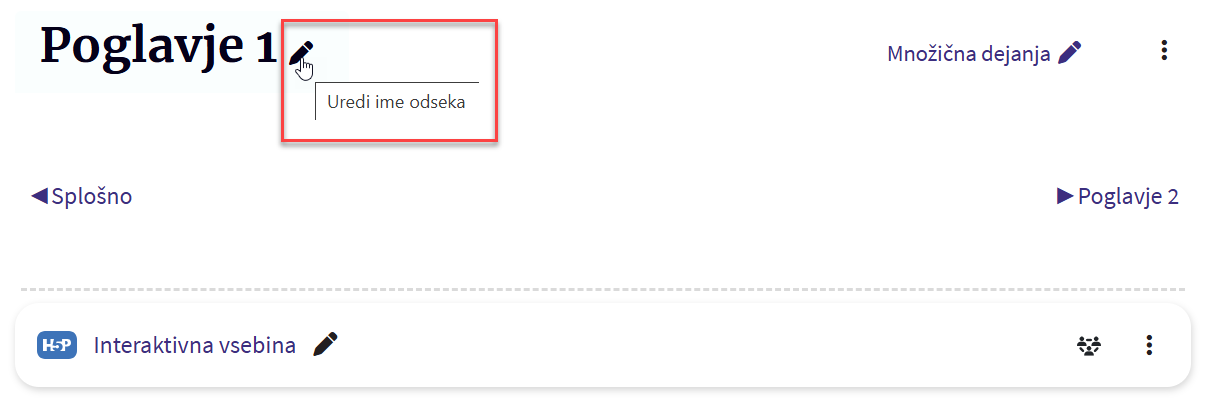
Urejanje poglavja
S klikom na uredi - znak treh navpičnih pik dostopate do menija, kjer lahko urejate poglavje, poudarite, skrijete poglavje, premaknete ali izbrišete poglavje.
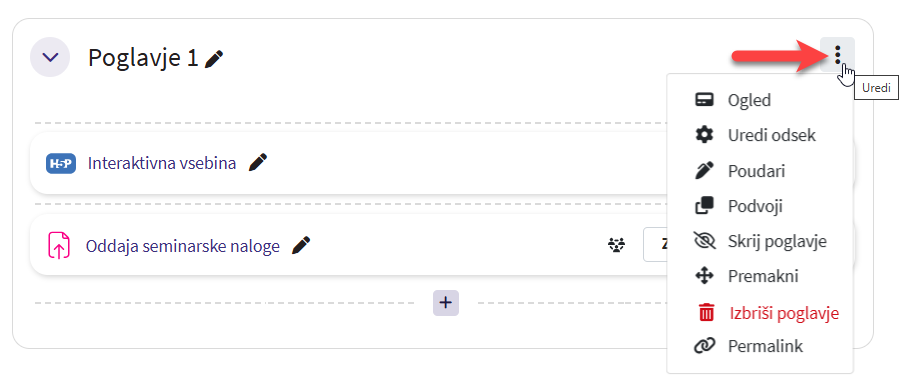
Pomen povezav v meniju
-
Ogled - prikažete poglavje.
-
Uredi poglavje - poglavju lahko spremenite ime. Novo ime lahko vpišete, ko imate kljukico pri nastavitvi "Po meri". Če kljukico odstranite, ostane privzeto ime poglavja.
-
Poudari – poudarite poglavje in s tem udeležencem prikažete, v katerem poglavju se trenutno izvajajo aktivnosti.
-
Podvoji - poglavje lahko podvojite.
-
Skrij/Prikaži poglavje - s klikom na oko udeležencem skrijete poglavje. Skrito poglavje skupaj z viri in dejavnostmi izvajalec predmeta vidi v sivi barvi. Udeležencem poglavje lahko popolnoma skrijete ali pa ga prikažete v strnjeni obliki brez dejavnosti in virov, kar je odvisno od nastavitev v spletni učilnici (Format predmeta >> Skriti odseki). Ponovno ga prikažete s klikom na ikono s prečrtanim očesom.
-
Premakni - premaknete poglavje.
-
Izbriši poglavje - izbrišete poglavje vključno z vsebino, kar morate pred brisanjem potrditi.
-
Permalink - ustvarite povezavo do poglavja.
Premikanje poglavja
Poglavja lahko premikate v spletni učilnici na naslednje načine:
-
Z miško se postavite v poglavje tako, da dobi miškin znak obliko štirih puščic.
Kliknete in pridržite miškin gumb ter poglavje premaknete na želeno mesto.
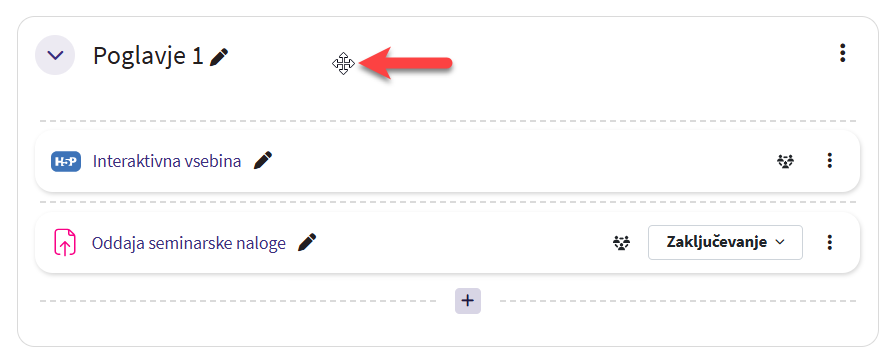
-
Pri drugem načinu kliknete na znak treh navpičnih pik in v meniju izberete Premakni.
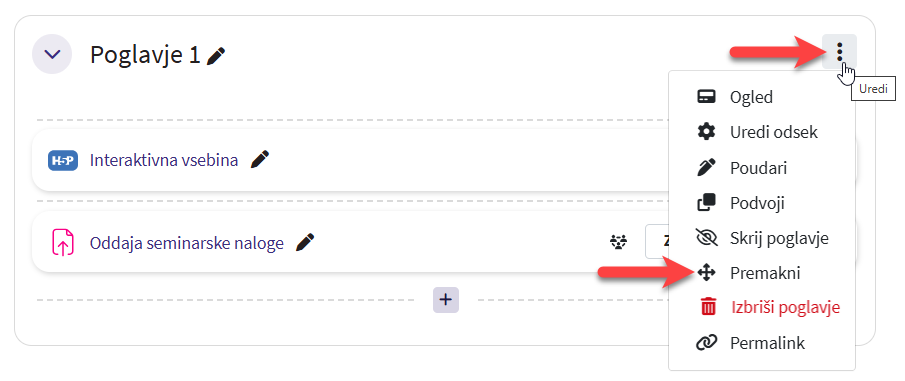
Odre se okno Premakni poglavje, kjer poglavje premaknete s klikom na ime poglavja.
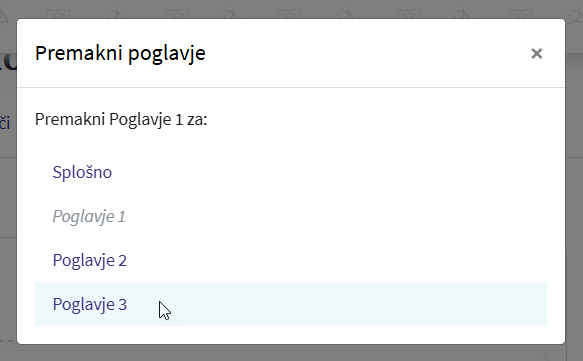
-
Poglavje lahko premaknete z metodo povleci-in-spusti tudi v kazalu predmeta.
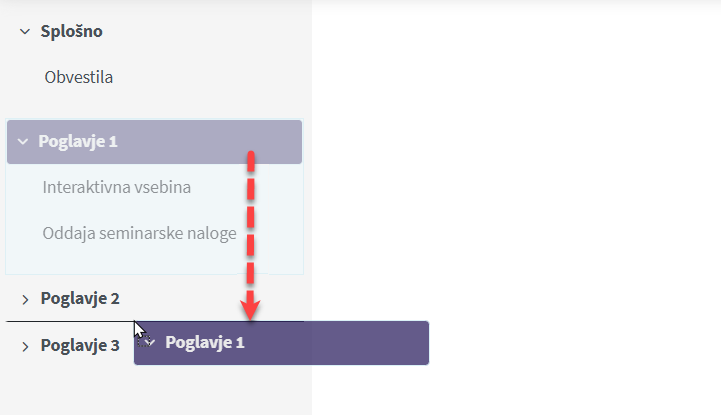
Množična dejanja
V urejevalnem načinu imate v spletni učilnici tudi povezavo Množična dejanja.
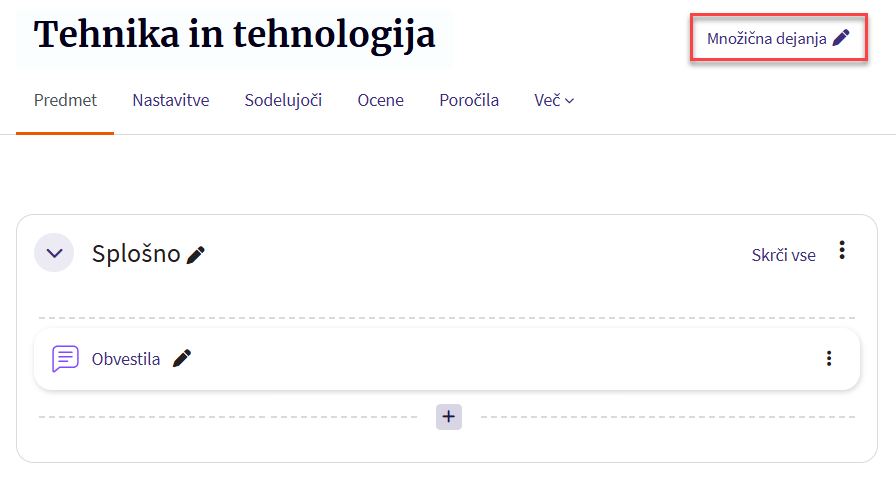
Klik na povezavo Množična dejanja vam na dnu strani odpre vrstico, s pomočjo katere lahko hkrati izvajate dejanja na poglavjih, virih in dejavnostih.
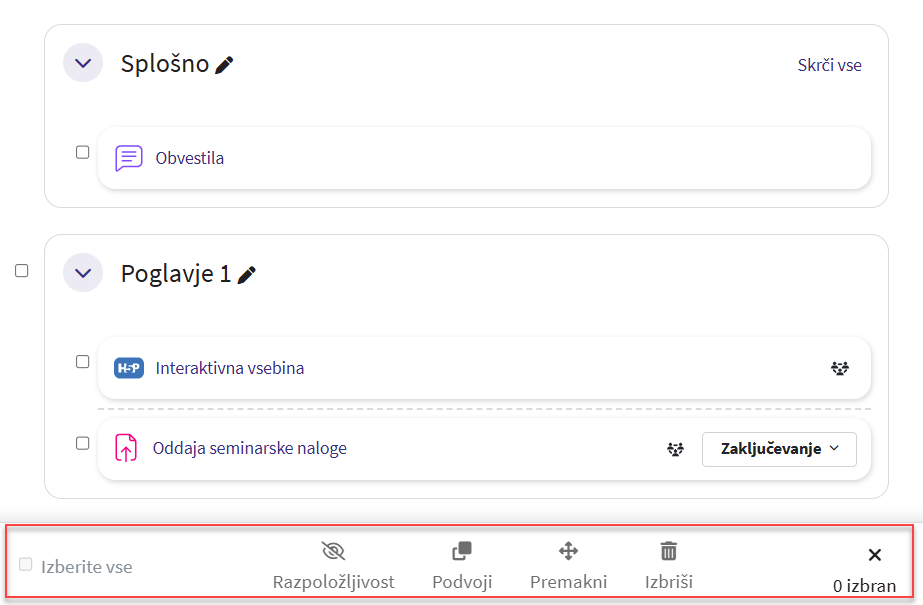
Urejanje osnovnih nastavitev si lahko pogledate v poglavju Urejanje nastavitev spletne učilnice.